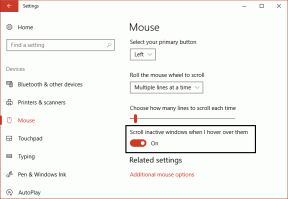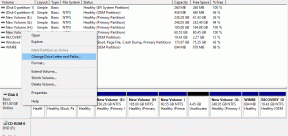Kaip pašalinti vaizdo foną naudojant MS Word
Įvairios / / December 02, 2021

„MS Office“ įrankiai, tokie kaip „Word“, „PowerPoint“ ir „Excel“, turi savo specifinį naudojimą, ir tik nedaugelis nesutiktų, kad kiekvienas iš jų yra tikrai geras tam, ką jis turi padaryti. Tačiau, neskaitant įprastinio naudojimo, jie iš tikrųjų gali daug daugiau, jei galime panaudoti savo kūrybinį protą.
Viena iš tokių galimybių yra vaizdo redagavimo parinktys, pvz apkarpymas bet kokia forma ir efektų taikymas. Šiandien ketiname ištirti dar vieną „Microsoft Office“ produktų vaizdo redagavimo funkciją. Išmoksime pašalinti foną iš paveikslėlio. Taip, tai nėra kažkas, kas tiesiogiai pasiekiama vaizdo redagavimo įrankiuose (išskyrus pažangius įrankius, pvz., „Photoshop“). Taigi šis metodas, tikėtina, kartais pravers.
Pastaba: Mokomajai programai naudojome MS Word. Tačiau „Excel“ ir „PowerPoint“ taip pat palaiko tą patį.
Vaizdo fono pašalinimo veiksmai
Atidarykite „Word“ dokumentą ir įdėkite į jį pavyzdinį vaizdą. Galite nuvilkti vaizdą arba pereiti prie jo Įterpti -> Paveikslėliai ir tada naršykite savo paveikslėlį.

Mes naudosime šį paveikslėlį.

1 žingsnis: Pasirinkite paveikslėlį ir eikite į Paveikslėlio įrankiai -> Formatas. Pataikyk Pašalinti foną parinktis pateikta žemiau Sureguliuoti skyrius. Žr. toliau pateiktą ekrano kopiją.

Kai tai padarysite, pamatysite, kad MS Word pati aptinka foną, kurį reikia pašalinti (rožinė sritis). Ir nors jis nėra tobulas, jis visai neatlieka prasto darbo.

2 žingsnis: Aukščiau pateiktas rezultatas nėra toks, kokio tikėjotės. Jums reikia viso butelio, o Word paliko dalis. Taigi, jums reikia padaryti šiek tiek daugiau. Vilkite linijas, kad padidintumėte arba sumažintumėte srities aprėptį. Čia reikia padidinti plotą.

3 veiksmas: Net ir tokiu atveju jums gali likti keletas nepageidaujamų vietų (pvz., šešėlis) arba kelios pašalintos vietos, kurių jums reikėjo (kraštuose).
Norėdami išgelbėti, galite naudoti Fono pašalinimas įrankiai kaip Pažymėkite sritis, kurias norite išlaikyti ir Pažymėkite sritis, kurias norite pašalinti. Kaip rodo pavadinimai, juos galima naudoti norint pažymėti daugiau sričių, kad būtų pašalinta, arba pažymėti sritį, kad būtų išvengta to, kas jau buvo pasirinkta atskirai.

Norėdami tai padaryti, pasirinkite reikiamą parinktį ir vilkite linijas per sritį, kurią norite pašalinti arba palikti. Tai tikrai nėra taip paprasta, kaip atrodo. Tam reikia praktikos.
Štai ką gavome iš savo pavyzdžio. Minuso ženklas (-) žymi sritis, parinktas šalinimui, o pliuso ženklas (+) – saugojimui pažymėtas sritis.

4 veiksmas: Kai būsite patenkinti, spustelėkite Laikyti pakeitimus. Jūs būsite pašalintas iš redagavimo režimo, kad galėtumėte peržiūrėti rezultatą. Bet kuriuo metu galite paspausti Esc klavišą, kad pereitumėte į peržiūros režimą.

Visai neblogai, tiesa? Jei jums tai nepatinka, visada galite grįžti ir Atmesti visus pakeitimus arba panaikinkite žymėjimą naudodami Ištrinti žymą.
Puikus patarimas: Sužinokite, kaip lengvai įterpti vaizdus iš žiniatinklio „Office“ dokumente.
Išvada
Geriausia tai, kad fonas nėra baltas. jis skaidrus. Tai reiškia, kad galite lengvai įdėti jį ant kito vaizdo. Apskritai, tvarkinga funkcija, kuria galite pasinaudoti, kai reikia atsikratyti tam tikrų elementų akimirksniu fone ir nenorite vargti su vaizdo redagavimo įrankiu.
Vaizdo kreditai: Jenny Downing, Kiewic